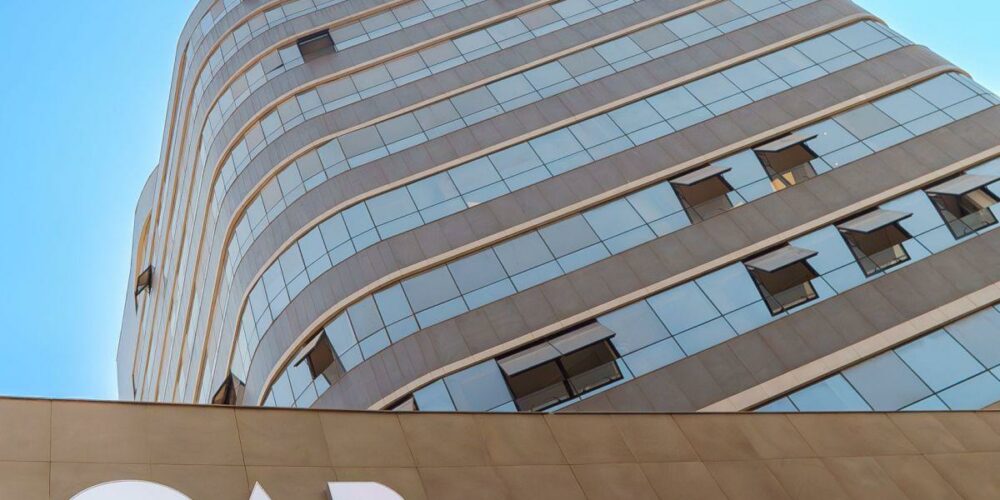WhatsApp libera a transferência de histórico de conversas do Android para o iPhone; veja como fazer
Fique por dentro de todas as notícias pelo nosso grupo do WhatsApp!
Mark Zuckerberg anunciou que a partir desta terça-feira (14) ação será possível entre os usuários mantendo a criptografia de ponta a ponta. Histórico de chamadas e o nome dos contatos não estão inclusos na atualização. Celular na mão com a tela inicial do WhatsApp.
Acervo Energisa. O dono da Meta, Mark Zuckerberg, anunciou nesta terça-feira (14) que, agora, quem trocou o Android pelo iPhone vai poder transferir seu histórico de conversas do WhatsApp para o novo aparelho, incluindo fotos, vídeos e mensagens de voz, mantendo a criptografia de ponta a ponta. Contudo, não é possível transferir histórico de chamadas e o nome dos contatos. Zuckerberg publicou em sua página do Facebook que o recurso foi muito solicitado pelos usuários e que a transferência de conversas do iPhone para o Android foi lançada já no ano passado. A versão beta do recurso está sendo liberada gradativamente e deve levar cerca de uma semana para se tornar disponível para todos os usuários, disse a assessoria do WhatsApp. Mas para conseguir fazer a transferência, é preciso que o aparelho inicial tenha instalado o Android Lollipop, com SDK 21 ou posterior, ou o Android 5 ou posterior e o dispositivo de destino o sistema o iOS 15.5 ou posterior. Leia também: Saiba como gerenciar a memória do celular para não ficar na mão Sem prometer data, WhatsApp responde ao MPF que lançará megagrupos após avaliação 'cuidadosa e criteriosa' Vinhos até de uva-passa: conheça os ganhadores de concurso mundial da bebida Veja como fazer essa transferência Baixe a versão 2.22.10.70 ou posterior do WhatsApp no iPhone; Faça o download da versão 2.22.7.74 ou posterior do WhatsApp no aparelho Android; Instale o aplicativo Migrar para iOS no aparelho Android; No seu aparelho Android, abra o aplicativo Migrar para iOS e siga as instruções exibidas na tela; Um código será exibido no iPhone. Quando solicitado, insira esse código no aparelho Android; Toque em Continuar e siga as instruções exibidas na tela; Na tela Transferir dados, selecione WhatsApp; Toque em Iniciar no aparelho Android e aguarde enquanto o WhatsApp prepara os dados que serão transferidos. Quando os dados estiverem prontos, sua conta do WhatsApp será desconectada do aparelho Android; Toque em Avançar para voltar para o aplicativo Migrar para iOS; Toque em Continuar para transferir os dados do aparelho Android para o iPhone e aguarde até que o aplicativo Migrar para iOS confirme que a transferência foi concluída; Instale a versão mais recente do WhatsApp disponível na App Store da Apple; Abra o WhatsApp e acesse sua conta usando o mesmo número de telefone já utilizado no aparelho Android; Toque em Iniciar e aguarde a conclusão do processo; Quando você terminar de configurar seu iPhone, suas conversas já estarão disponíveis no WhatsApp. Para emparelhar seu iPhone com o aplicativo Migrar para iOS e transferir os dados do aparelho Android com sucesso, o seu iPhone precisa estar com as configurações de fábrica. Além disso, os dois aparelhos precisam estar conectados a uma fonte de energia e a uma mesma rede Wi-Fi. Caso contrário, será necessário habilitar o Acesso Pessoal no iPhone e conectar o aparelho Android à sua rede. Saiba tudo sobre as reações com emojis no WhatsApp WhatsApp começa a liberar reações com emojis para usuáriosFONTE: G1 Globo